Come utilizzare i promemoria basati sulla posizione in iOS + Consigli utili
Potreste pensare ai promemoria come ad avvisi basati sul tempo che vi aiutano a ricordare un particolare compito o una particolare commissione.
Per molto tempo, so di averlo fatto. Ma quando si tratta di iOS, gli avvisi nell’app Promemoria possono essere sia basati sul tempo che sulla posizione.
Forse lo sapevate già, in teoria. Ma sembra che siano troppo pochi gli utenti di iOS che approfittano dei promemoria basati sulla localizzazione.
Possono essere incredibilmente utili nell’organizzare le nostre giornate e le nostre liste di cose da fare. Come probabilmente sapete, non tutto nella nostra vita quotidiana ha un calendario fisso.
Se usate già i promemoria basati sulla localizzazione, ottimo. Altrimenti, continuate a leggere per vedere come questi possono aumentare la vostra produttività e le routine quotidiane.
Glossario
Come utilizzare i promemoria basati sulla posizione
Prima di tutto, assicurati che i Servizi di localizzazione siano abilitati per l’applicazione Promemoria. Altrimenti non sarà possibile utilizzare i promemoria basati sulla posizione.
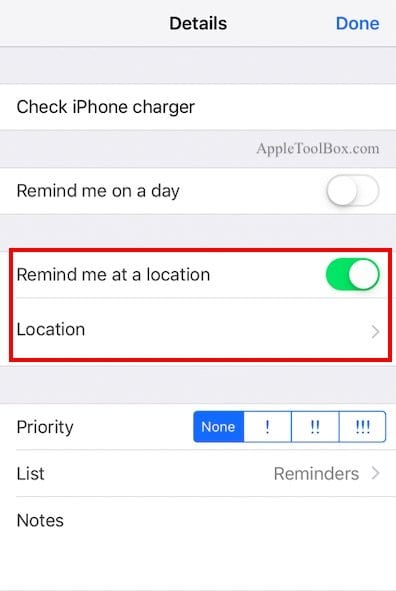
Una volta che lo sono, basta fare i seguenti passi.
- Aprire Promemoria e toccare il segno crea nuovo promemoria più.
- Toccare l’icona circolare i a destra del titolo.
- Toggle Ricordami in un luogo .
- Toccare Posizione .
- Cerca una località, o inserisci l’indirizzo di una località. In alternativa, è possibile utilizzare la posizione corrente.
- Una volta selezionata una località, è possibile scegliere se essere ricordati quando si arriva in quella località, o quando si lascia quella località.
- Quando avete finito, toccate Dettagli in alto a sinistra. Poi toccare Fatto .
.
Utilizzare Siri per impostare i promemoria basati sulla posizione
In alternativa, potete sempre chiedere a Siri di creare un promemoria basato sulla posizione.
Basta dire qualcosa del tipo "Hey Siri, ricordami di dare da mangiare al gatto quando arrivo a casa" o "quot;Hey Siri, ricordami di comprare le uova quando esco da questo posto."
Ulteriori suggerimenti
Tutto sommato, i promemoria basati sulla posizione sono piuttosto facili da usare e da incorporare nella vostra routine quotidiana.
Ma in realtà ci sono ancora un paio di cose che si possono fare per aumentare l’utilità e il contenuto dei promemoria di localizzazione.
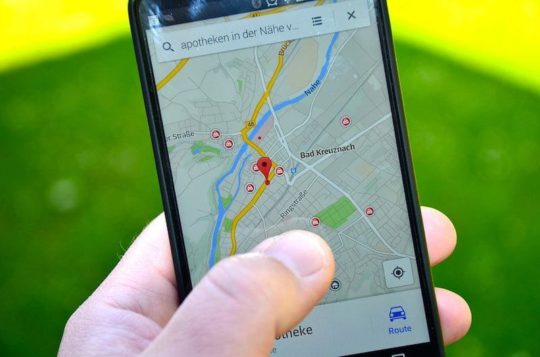
Messa a punto del perimetro
Durante il processo di cui sopra, potreste aver notato un cerchio con un punto nero intorno al luogo prescelto. Questo rappresenta il perimetro o il raggio del luogo.
Il cerchio rappresenta l’arrivo di cui si ha bisogno per entrare o uscire per il promemoria della località da attivare.
Come si può immaginare, è incredibilmente utile se si vive, si lavora o si frequenta la palestra in una zona particolarmente densa. Allo stesso modo, è possibile impostare il raggio per attivare un allarme di localizzazione quando si lascia una certa zona – come la vostra città.
Per modificare il perimetro, basta toccare e trascinare il punto nero. Trascinarlo fino a quando il raggio intorno alla posizione è impostato in base alle proprie esigenze.
Creare carte “Contatto”
I promemoria basati sulla localizzazione sono già utili. Ma è possibile rendere molto più facile per la funzione sapere quando si lasciano luoghi importanti o frequenti.
In pratica, creerete carte di contatto per luoghi e persone importanti nella vostra vita.
In questo modo, è possibile utilizzare facilmente queste posizioni in Promemoria senza dover cercare o digitare ogni volta l’indirizzo esatto.
- Apri i contatti.
- Toccare l’icona + nell’angolo in alto a destra del display.
- Se è la casa di un individuo, inserire il suo nome. Nel campo Azienda , è possibile inserire il nome di un’azienda o di un’altra sede non individuale.
- Scorrere verso il basso e inserire l’indirizzo per la località. Verificatene l’esattezza.
Si può anche scorrere fino all’opzione Add Field in basso. Toccatelo e vi verrà offerto un nuovo campo Nickname , tra le altre opzioni. E’ utile aggiungere qualcosa di generico in questo campo (lavoro, palestra, studio medico, ecc.).
Considerate anche l’opportunità di aggiungere i dettagli precisi dell’indirizzo ad altri contatti che già avete, come la famiglia, gli amici, i colleghi o altre persone con cui interagite spesso.
Se la maggior parte dei vostri contatti ha un indirizzo allegato, potete creare un promemoria per avvisarvi quando, ad esempio, lasciate la casa di Jim o Stacy.
Una volta impostati i contatti con gli indirizzi, potete semplicemente cercare il loro nome o nickname sotto il campo Posizione quando create un nuovo promemoria.
Nota: Non dimenticate di andare alla vostra carta di contatto in Contatti e di aggiungere il vostro indirizzo di casa e di lavoro – altrimenti non potrete chiedere a Siri di ricordarvi di fare qualcosa quando arrivate a casa o quando uscite dal lavoro.
Utilizzare le nuove impostazioni di Non Disturbare
di iOS 12 Location based Do Not Disturb Settings
A partire da iOS 12, le funzioni Do Not Disturb del vostro iPhone offrono ora la possibilità di abilitare il DND per una posizione specifica. Premete a lungo l’icona Non disturbare nel centro di controllo e impostatela su “fino a quando non lascio questa posizione”. Le funzioni Do Not Disturb di iOS 12 hanno anche altre interessanti funzionalità. Sentitevi liberi di esplorarle:
RELATIVO: Come utilizzare le nuove funzionalità di Non Disturbare in iOS 12
Utilizzare promemoria in auto
Se il vostro veicolo è dotato di connessione Bluetooth o CarPlay, potete anche impostare un promemoria per il ping quando scendete o salite in auto.
Basta andare a creare un promemoria e si dovrebbero vedere le opzioni Entrare in macchina e Uscire dalla macchina .
Scegliete una delle opzioni e il promemoria si attiverà quando vi scollegherete o vi connetterete a Bluetooth o CarPlay.
Lo sapevate che si possono anche condividere le cose per ricordare? È possibile condividere un weblink ad esso e diventa un link cliccabile. Lo stesso vale per le mappe. State pianificando un viaggio da qualche parte? Potete impostare una posizione delle mappe della mela come promemoria per “quando salgo in macchina” e quando salite in macchina, si apre automaticamente. È davvero utile. Lo stesso vale per le liste della spesa nelle note. Condividetela e impostatela per “quando arrivo a Target” o per un’altra località e si apre quando arrivate e avete la vostra lista della spesa a portata di mano.
Ci auguriamo che questi consigli vi siano stati utili. Fateci sapere nei commenti qui sotto se avete un suggerimento da condividere che ha funzionato per voi in tutti questi anni di utilizzo dell’iPhone.
<
